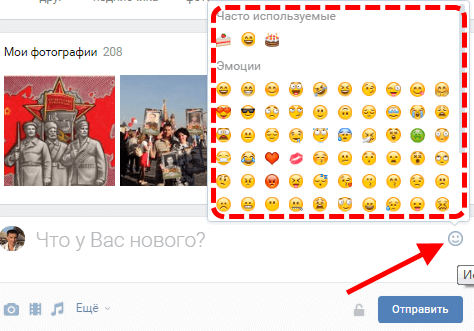Приветствую всех, кто ищет безопасный и простой диктофон онлайн! Почему безопасный? Да потому, что когда мы пользуемся любым онлайн сервисом, мы невольно оставляем на нем всю информацию. Все то, что записали мы на такой онлайн диктофон, то и отдали спокойно в третьи руки.
Все было бы ничего, если не было бы так плохо.
Давайте не забывать два серьезных фактора:
- Что мобильное приложение связано с устройством и номером нашего мобильного телефона. Получается, мы доверили кому-то свою запись, да еще и оставили свой автограф, чуть ли не паспортные данные. С настольным компьютером тоже самое, мало кто использует VPN, хотя, казалось бы, чего проще! В результате, легче легкого определить наш с Вами IP адрес. И, вуаля! У посторонних лиц наши диктофонные записи и заодно, наши персональные данные!
- Что стремительное падение себестоимости хранения данных по сравнению со стоимостью их обработки (удаления, в первую очередь), приводит к тому, что никто информацию удалять не будет, а просто докупит в очередной раз пару сотен петабайт памяти. Вот так и накапливается где-то там, в облаке, целое досье на вполне конкретного человека.
Так что же делать, спросите Вы. Ничего особенного. Пользоваться БЕЗОПАСНЫМИ, а главное, ПРОСТЫМИ решениями. В этой статье расскажу, какой использовать диктофон, чтобы не оставлять следов в интернете. В других статьях расскажу как хранить свои пароли, как безопасно хранить документы в облаке, как и зачем пользоваться VPN и что это такое, если кто не знает.
Итак, встречайте:
Онлайн диктофон в месенджере Telegram
Не знаю, задумывались ли разработчики этого замечательного приложения или нет о такой опции. Скорее всего нет. Они задумывались о защите наших с вами данных. И как следствие, подарили приватный диктофон. Как такового его на самом деле и нет, но сейчас Вам расскажу, как использовать Telegram в режиме онлайн-диктофона.
В Telegram есть прекрасная возможность отправлять сообщения самому себе. Точнее, в «Избранное». В других подобных приложениях такого нет. В них Вы можете общаться только с другими контактами. А здесь «избранное» — это свой собственный контакт. Все, что вы отправляете в избранное, только Вы же и получаете. И никто более! Неважно что это: текст, картинка, ссылка, видео, аудиозапись.
Что нужно для диктофона?
- Установить на свой смартфон приложение Telegram из Google Play.
- На настольный компьютер установить его десктопную версию, и Вы станете обладателем прекрасного онлайн диктофона.
На момент написания статьи не совсем понятная ситуация в отношениях Telegram и Роскомнадзора. Все как-то запутано. Поэтому, если у Вас не открывается сайт по ссылке, браузер пишет, что «Не удается получить доступ к сайту», то надо воспользоваться VPN. Это ужасно просто, не бойтесь незнакомого слова, если оно для Вас незнакомо.
В принципе, достаточно установки мобильного приложения. Десктопное приложение просто дает дополнительные возможности. Если Вы его не установите, то:
- сможете делать записи только на смартфоне.
- отправлять записи на десктоп придется через «посредника», например, по электронной почте.
Плюсы такого онлайн диктофона :
- Для записи голоса на мобильном устройстве и на десктопе не требуется интернет соединение.
- Записывать можно как звук, так и текст, в зависимости от Вашего выбора.
- При записи в виде текста не требуется дополнительная транскрибация аудиофайла.
- Запись онлайн диктофона моментально доступна на компьютере, в десктопном приложении.
- Моментальная отправка, рассылка, записанного материала прямо из месенджера.
Теперь подробней по каждому пункту:
- Если отсутствует мобильное соединение, то надиктовка сообщения все равно происходит. Хранится она на Вашем мобильном устройстве. Если Вы установили и десктопное приложение, то как только появляется интернет соединение вся запись, или записи, если их несколько сами моментально передаются на настольный компьютер. Точно тоже происходит, если надиктовка была сделана в приложении на настольном пк. Как только появляется соединение-запись передается на мобильное устройство, а до тех пор спокойно хранится на ноутбуке.
- Способ записи Вы выбираете самостоятельно. Можно писать звук, а можно, включив голосовой набор, сразу писать текст. Интерфейс приложения Telegram устроен очень удобно. Пока Вы удерживаете кнопку записи — она происходит, отпустили палец — пауза. При этом записанное сообщение сразу «улетает» на Ваш десктоп или ноутбук. Нужно продолжить — снова нажимаете на микрофон.
- Не надо расшифровывать запись с онлайн — диктофона. Это огромный бонус. Просто пользуйтесь обычным предустановленным в смартфон голосовым набором, вместо того, чтобы нажимать кнопку записи звука в приложении Telegram. Запись будет в виде текста, готового к редактированию в Word.
- Мгновенность передачи на другое устройство — тут все понятно. Суть в том, что с устройств мы просто получаем доступ к своему кусочку облачного хранилища у Telegram, поэтому, правильней было бы это так и назвать: «доступность записи с другого устройства», но пока, привычней для пользователя звучит фраза: «передача данных на другое устройство».
- Отправьте запись диктофона другому пользователю. Для этого:
- На смартфоне, в интерфейсе месенджера после окончания записи нажмите на нее и немного удержите нажатие. Вверху экрана появятся стрелки выбора действия. Нажмите стрелку, которая смотрит вправо.
- На десктопном приложении для отправки записи кликните по ней правой кнопкой мыши, и в окне команд выберите «Переслать сообщение».
- Если отсутствует мобильное соединение, то надиктовка сообщения все равно происходит. Хранится она на Вашем мобильном устройстве. Если Вы установили и десктопное приложение, то как только появляется интернет соединение вся запись, или записи, если их несколько сами моментально передаются на настольный компьютер. Точно тоже происходит, если надиктовка была сделана в приложении на настольном пк. Как только появляется соединение-запись передается на мобильное устройство, а до тех пор спокойно хранится на ноутбуке.
- Способ записи Вы выбираете самостоятельно. Можно писать звук, а можно, включив голосовой набор, сразу писать текст. Интерфейс приложения Telegram устроен очень удобно. Пока Вы удерживаете кнопку записи — она происходит, отпустили палец — пауза. При этом записанное сообщение сразу «улетает» на Ваш десктоп или ноутбук. Нужно продолжить — снова нажимаете на микрофон.
- Не надо расшифровывать запись с онлайн — диктофона. Это огромный бонус. Просто пользуйтесь обычным предустановленным в смартфон голосовым набором, вместо того, чтобы нажимать кнопку записи звука в приложении Telegram. Запись будет в виде текста, готового к редактированию в Word.
- Мгновенность передачи на другое устройство — тут все понятно. Суть в том, что с устройств мы просто получаем доступ к своему кусочку облачного хранилища у Telegram, поэтому, правильней было бы это так и назвать: «доступность записи с другого устройства», но пока, привычней для пользователя звучит фраза: «передача данных на другое устройство».
- Отправьте запись диктофона другому пользователю. Для этого:
- На смартфоне, в интерфейсе месенджера после окончания записи нажмите на нее и немного удержите нажатие. Вверху экрана появятся стрелки выбора действия. Нажмите стрелку, которая смотрит вправо.
- На десктопном приложении для отправки записи кликните по ней правой кнопкой мыши, и в окне команд выберите «Переслать сообщение».
интерфейс приложений перенесет Вас в список Ваших контактов. Выберите получателя и нажмите значок «отправить». Все. Запись отправлена.
Тут есть еще одна полезная опция, стоящая того, чтобы о ней упомянуть. Если Вы отправили запись, и вдруг решили по каким то причинам отменить отправку, то сделать это не составит труда. Просто зайдите в чат с собеседником, которому отправили запись, и удалите ее. Ваш экземпляр записи остается у Вас, а тот, что случайно поспешили послать — будет удален. Получатель его не увидит.
Вот как выглядит запись голосом, сделанная на мобильном устройстве.

Запись в приложении Telegram на смартфоне
А здесь текст уже готов к редактированию на компьютере. Его можно скопировать в буфер обмена выделив, и нажав стандартное сочетание клавиш Ctrl+C и вставить в любой текстовый редактор с помощью Ctrl+V, для дальнейшей работы.
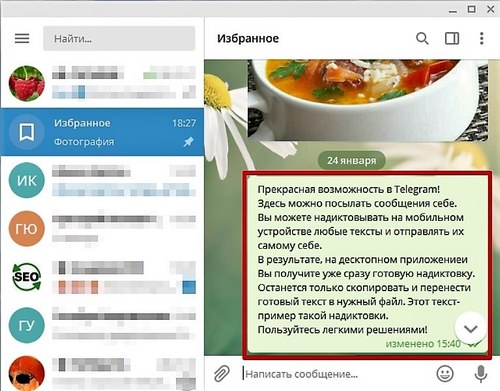
Запись сразу доступна на ноутбуке
Пользуйтесь удобными решениями!